वॉइसमेल एक दर्द है, चाहे आप एक को छोड़ रहे हों या प्राप्त कर रहे हों। लेकिन iPhone की वॉइसमेल-टू-टेक्स्ट ट्रांसक्रिप्शन सुविधा आपके संदेशों को प्रबंधित करना आसान बनाती है। पता करें कि इस सुविधा का उपयोग कैसे करें और अगर यह काम करना बंद कर दे तो क्या करें।
वॉयस-टू-टेक्स्ट ट्रांसक्रिप्शन ऐप्पल की विजुअल वॉयसमेल सेवा का हिस्सा है, जो आपके संदेशों को फोन ऐप में दृश्यमान रूप से प्रदर्शित करता है। विज़ुअल वॉइसमेल आपके वॉइसमेल इनबॉक्स को आसानी से चलाने, हटाने या स्कैन करने देता है।
जब यह काम कर रहा हो, तो आपके iPhone पर वॉइसमेल-टू-टेक्स्ट ट्रांसक्रिप्शन आपके वॉइसमेल संदेशों को टेक्स्ट में बदल देता है। सुराग नाम में है, मुझे लगता है। टेक्स्ट ट्रांसक्रिप्शन प्रत्येक संदेश के नीचे प्रदर्शित होता है, इसलिए लोगों ने क्या कहा, यह पता लगाना त्वरित है।
अंतर्वस्तु
- सम्बंधित:
- मैं अपने iPhone पर वॉइसमेल-टू-टेक्स्ट ट्रांसक्रिप्शन कैसे प्राप्त करूं?
-
मेरे iPhone पर वॉइसमेल-टू-टेक्स्ट ट्रांसक्रिप्शन काम क्यों नहीं कर रहा है?
- मेरे द्वारा iOS अपडेट करने के बाद मेरे वॉइसमेल ने लिप्यंतरण करना क्यों बंद कर दिया?
-
मैं अपने iPhone पर वॉइसमेल-टू-टेक्स्ट ट्रांसक्रिप्शन को कैसे ठीक करूं?
- 1. सेटिंग्स में सिरी चालू करें
- 2. सिरी के लिए भाषा या आवाज बदलें
- 3. आईओएस और कैरियर सेटिंग्स अपडेट करें
- 5. अपना ध्वनि मेल अभिवादन संपादित करें
- 6. अपने iPhone को DFU मोड से पुनर्स्थापित करें
-
लपेटें
- संबंधित पोस्ट:
सम्बंधित:
- आईओएस 11 / आईओएस 12 विजुअल वॉयसमेल काम नहीं कर रहा है, कैसे-कैसे ठीक करें
- IOS 10 में ध्वनि मेल ट्रांसक्रिप्ट का उपयोग कैसे करें
- अपने फोन के बिना रहने जा रहे हैं? अपने iPhone से कॉल अग्रेषित करें
- iPhone युक्तियाँ: किसी अन्य फ़ोन से मेरे ध्वनि मेल को कैसे कॉल करें
मैं अपने iPhone पर वॉइसमेल-टू-टेक्स्ट ट्रांसक्रिप्शन कैसे प्राप्त करूं?

विज़ुअल वॉइसमेल, और इसका वॉइस-टू-टेक्स्ट ट्रांसक्रिप्शन, आपके iPhone पर iOS के साथ आता है। उसके कारण, आपको इसे चालू करने के लिए कुछ भी करने की आवश्यकता नहीं है।
उस ने कहा, काम करने के लिए ध्वनि मेल-से-पाठ प्रतिलेखन के लिए कुछ आवश्यकताएं हैं। आपको iPhone 6S या बाद के संस्करण की आवश्यकता है, एक सक्रिय डेटा कनेक्शन, और सेवा को आपके वाहक द्वारा समर्थित होना चाहिए.
अपने iPhone पर फ़ोन ऐप खोलें और नीचे दाईं ओर ध्वनि मेल बटन पर टैप करें। आपको अपने विज़ुअल वॉइसमेल और ट्रांसक्रिप्शन यहां देखने चाहिए।
मेरे iPhone पर वॉइसमेल-टू-टेक्स्ट ट्रांसक्रिप्शन काम क्यों नहीं कर रहा है?
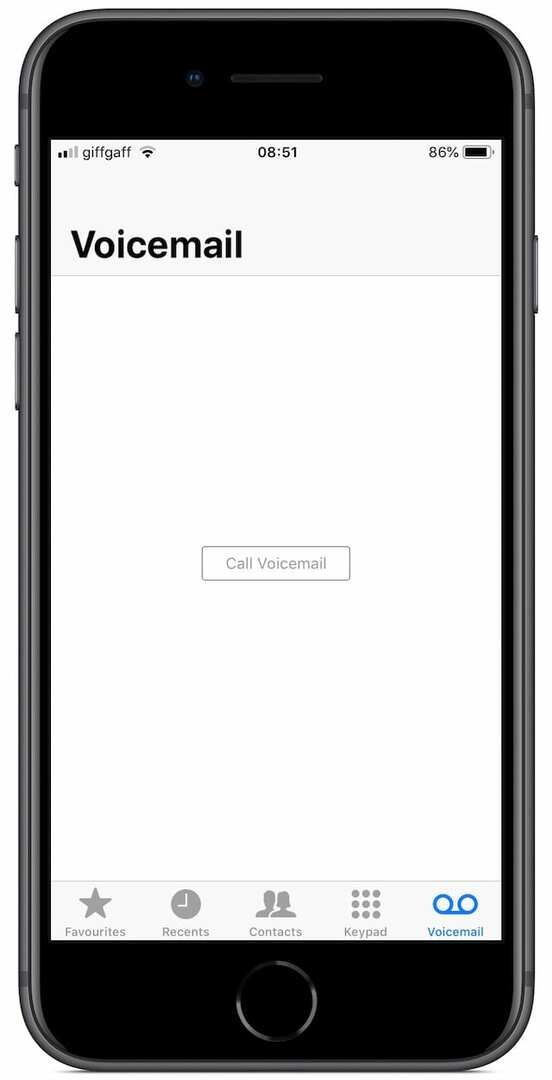
विज़ुअल वॉइसमेल और वॉइस-टू-टेक्स्ट ट्रांसक्रिप्शन सभी सेल कैरियर के साथ संगत नहीं हैं। यह देखने के लिए कि क्या आपका कैरियर विज़ुअल वॉइसमेल के साथ काम करता है, Apple की वेबसाइट पर इस सूची की जाँच करें।
वॉयस-टू-टेक्स्ट ट्रांसक्रिप्शन के काम करने के लिए आपको एक सक्रिय डेटा कनेक्शन की भी आवश्यकता होती है। अगर आपका सेल्युलर डेटा खत्म हो गया है या आपके पास काम करने वाला वाई-फ़ाई कनेक्शन नहीं है, तो आप ट्रांसक्राइब किए गए मैसेज नहीं देख सकते.
अंत में, वॉइसमेल-टू-टेक्स्ट ट्रांसक्रिप्शन सभी भाषाओं के लिए उपलब्ध नहीं है। यदि आपका iPhone अंग्रेजी के अलावा किसी अन्य भाषा में सेट है, तो हो सकता है कि यह सेवा आपके लिए उपलब्ध न हो।
बेशक, केवल यही कारण नहीं हैं कि वॉयस-टू-टेक्स्ट आपके iPhone पर काम करना बंद कर सकता है। कई उपयोगकर्ताओं ने सॉफ़्टवेयर समस्याओं का अनुभव किया है, और हमने नीचे उनके लिए सर्वोत्तम समाधान एक साथ रखे हैं।
मेरे द्वारा iOS अपडेट करने के बाद मेरे वॉइसमेल ने लिप्यंतरण करना क्यों बंद कर दिया?
IOS को अपडेट करने के बाद वॉयस-टू-टेक्स्ट ट्रांसक्रिप्शन में समस्या होना विशेष रूप से आम है। हम स्पष्ट नहीं हैं कि यह इतने सारे मुद्दों का कारण क्यों बनता है।
हो सकता है कि सॉफ़्टवेयर अपडेट आपकी डिवाइस सेटिंग को बदल दे। दूसरी बार यह एक बग पेश कर सकता है जिसे Apple को भविष्य के रिलीज में पैच करने की आवश्यकता है।
भले ही, आपको नीचे एक कार्यशील समाधान मिल सकता है।
मैं अपने iPhone पर वॉइसमेल-टू-टेक्स्ट ट्रांसक्रिप्शन को कैसे ठीक करूं?
यदि आपके iPhone पर वॉइसमेल-टू-टेक्स्ट ट्रांसक्रिप्शन काम करना बंद कर देता है, तो इन समस्या निवारण सुझावों का पालन करें। हमारे द्वारा सूचीबद्ध प्रत्येक सुझाव उपयोगकर्ताओं के लिए काम करने वाला साबित हुआ, हालांकि यह अनुमान लगाना मुश्किल है कि कौन सा आपके लिए काम करेगा।
1. सेटिंग्स में सिरी चालू करें

पहली नज़र में, यह असंबंधित लगता है, लेकिन सिरी की आवाज-पहचान आवाज-से-पाठ प्रतिलेखन के लिए एक महत्वपूर्ण उपकरण है। यदि आपने अपने iPhone पर Siri को बंद कर दिया है, तो हो सकता है कि वॉइसमेल-टू-टेक्स्ट ट्रांसक्रिप्शन काम नहीं कर रहा हो।
यहां तक कि अगर सिरी पहले से ही चालू है, तो आपको यह देखने के लिए इसे बंद और फिर से चालू करना चाहिए कि क्या इससे मदद मिलती है।
अपने iPhone के लिए सिरी को कैसे बंद करें:
- के लिए जाओ सेटिंग्स> सिरी और सर्च.
- बंद करने के लिए टैप करें "अरे सिरी" के लिए सुनो.
- आईफोन एक्स और बाद में: बंद करने के लिए टैप करें सिरी के लिए साइड बटन दबाएं.
- IPhone 8 और इससे पहले के संस्करण पर: बंद करने के लिए टैप करें सिरी के लिए होम दबाएं.

अपने iPhone के लिए सिरी को कैसे चालू करें:
- के लिए जाओ सेटिंग्स> सिरी और सर्च.
- आईफोन एक्स और बाद में: चालू करने के लिए टैप करें सिरी के लिए साइड बटन दबाएं.
- IPhone 8 और इससे पहले के संस्करण पर: चालू करने के लिए टैप करें सिरी के लिए होम दबाएं.
- "अरे सिरी" के लिए सुनो वैकल्पिक है।
सिरी को फिर से चालू करने के बाद अपने iPhone को पुनरारंभ करें पक्ष बटन और या तो आयतन बटन। फिर फ़ोन ऐप से अपने वॉइसमेल देखें।
2. सिरी के लिए भाषा या आवाज बदलें
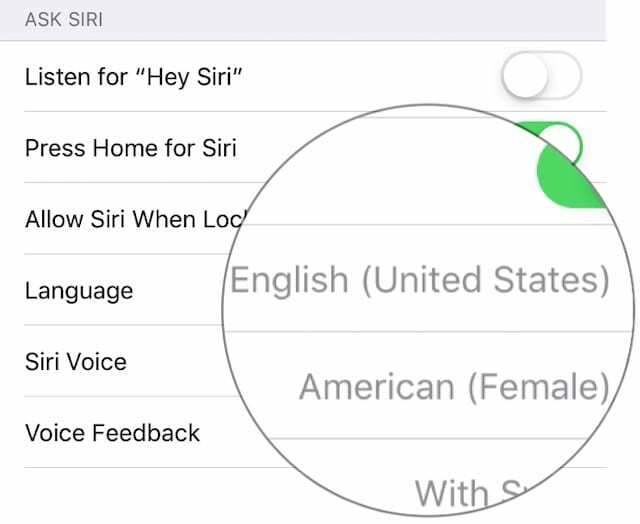
सिरी को चालू करना काफी अजीब लग सकता है। लेकिन आपको इसे सही आवाज और भाषा में सेट करने की भी आवश्यकता है! और "सही" से मेरा मतलब ब्रिटिश, ऑस्ट्रेलियाई या किसी अन्य बोली के बजाय यूएस अंग्रेजी से है।
सिरी की भाषा और आवाज को यूएस अंग्रेजी में बदलें। या अगर यह पहले से ही उस पर सेट है, तो किसी और चीज़ में बदलें और फिर वापस स्विच करें।
इस नहीं करना चाहिए वॉइसमेल-टू-टेक्स्ट ट्रांसक्रिप्शन को प्रभावित करता है लेकिन कई उपयोगकर्ताओं के लिए काम किया है।
IPhone पर सिरी के लिए भाषा और आवाज कैसे बदलें:
- के लिए जाओ सेटिंग्स> सिरी और सर्च.
- नीचे स्क्रॉल करें सिरी से पूछें अनुभाग।
- नल भाषा और इसे सेट करें अमेरीकन अंग्रेजी).
- नल सिरी वॉयस और इसे सेट करें अमेरिकन.
3. आईओएस और कैरियर सेटिंग्स अपडेट करें
IOS के अपडेट अक्सर सॉफ़्टवेयर त्रुटियों को ठीक करते हैं जो अंतिम रिलीज़ के साथ आई थीं। कभी-कभी ये त्रुटियां वॉइसमेल-टू-टेक्स्ट ट्रांसक्रिप्शन जैसी सेवाओं को प्रभावित करती हैं। पुरानी वाहक सेटिंग्स भी दृश्य ध्वनि मेल समस्याओं का कारण बन सकती हैं क्योंकि डेटा आपके वाहक के माध्यम से आता है।
इंटरनेट से कनेक्ट करें और अपने iPhone पर iOS और कैरियर सेटिंग अपडेट करने के लिए नीचे दिए गए चरणों का उपयोग करें।
IPhone पर iOS और कैरियर सेटिंग्स कैसे अपडेट करें:
- के लिए जाओ सेटिंग्स> सामान्य> सॉफ्टवेयर अपडेट.
- अपडेट की जांच के लिए अपने iPhone की प्रतीक्षा करें।
- इसे जो भी मिले उसे डाउनलोड और इंस्टॉल करें।
- के लिए जाओ सेटिंग्स> सामान्य> के बारे में.
- इस स्क्रीन पर 30 सेकंड तक प्रतीक्षा करें।
- यदि कोई अपडेट है तो आपका iPhone आपको कैरियर सेटिंग्स को अपडेट करने के लिए कहेगा।

5. अपना ध्वनि मेल अभिवादन संपादित करें
कुछ उपयोगकर्ताओं को ध्वनि मेल ग्रीटिंग को संपादित करके सफलता मिली। आप इसे फोन ऐप से कर सकते हैं। या तो एक नया ग्रीटिंग रिकॉर्ड करें या अपने ग्रीटिंग को डिफ़ॉल्ट पर वापस करें।
वॉइसमेल के लिए ग्रीटिंग को कैसे संपादित करें:
- को खोलो फ़ोन ऐप और जाएं स्वर का मेल टैब।
- नल शुभकामना ऊपर बाईं ओर।
- चुनना चूक जाना या रिकॉर्ड करें रीति शुभकामना।
- नल सहेजें.
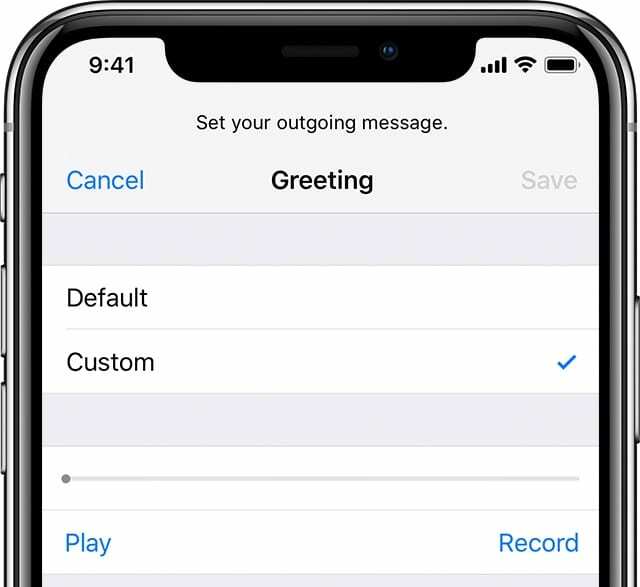
6. अपने iPhone को DFU मोड से पुनर्स्थापित करें
बड़ी तोपों का समय। अपने डिवाइस को मिटाएं और बैकअप से सब कुछ पुनर्स्थापित करें। यह आपके डेटा को जोखिम में डाल सकता है और इसमें बहुत समय लग सकता है।
जाहिर है, हर कोई अपने iPhone पर काम करने वाले ध्वनि मेल-से-पाठ ट्रांसक्रिप्शन प्राप्त करने के लिए इस प्रयास में नहीं जाना चाहता। लेकिन एकमात्र शेष विकल्प ऐप्पल से एक नए सॉफ़्टवेयर अपडेट के लिए, पार की गई उंगलियों के साथ प्रतीक्षा करना है।

आगे बढ़ने से पहले आपको अपने iPhone का एक नया बैकअप बनाना होगा। बैकअप के बिना, आप अपने iPhone पर सब कुछ खो देंगे।
डिवाइस फ़र्मवेयर अपडेट (DFU) मोड आपके iPhone पर सॉफ़्टवेयर और फ़र्मवेयर के हर स्क्रैप को फिर से स्थापित करता है। यह पुनर्स्थापना का सबसे पूर्ण स्तर है, और जिसकी हम अनुशंसा करते हैं। अपने iPhone को DFU मोड में रखने के लिए आपको iTunes चलाने वाला कंप्यूटर चाहिए।
अपने विशेष iPhone के लिए नीचे दिए गए निर्देशों का उपयोग करें। यदि आपके iPhone स्क्रीन पर अंत में कुछ दिखाई देता है, तो वह DFU मोड में नहीं है।
IPhone 8 या बाद में DFU मोड का उपयोग करके कैसे पुनर्स्थापित करें:
- लाइटनिंग-टू-यूएसबी केबल का उपयोग करके अपने iPhone को iTunes से कनेक्ट करें।
- जल्दी से दबाएं और जारी करें ध्वनि तेज बटन।
- जल्दी से दबाएं और जारी करें आवाज निचे बटन।
- दबाकर रखें पक्ष बटन।
- 3 सेकंड के बाद, इसे भी दबाकर रखें आवाज निचे बटन।
- 5 सेकंड के बाद, रिलीज़ करें पक्ष बटन लेकिन पकड़े रहो आवाज निचे बटन।
- आईट्यून्स को रिकवरी मोड में एक डिवाइस का पता लगाना चाहिए, क्लिक करें पुनर्स्थापित.
- जब आपका iPhone पुनरारंभ होता है, तो अपना बैकअप पुनर्प्राप्त करने के लिए संकेतों का पालन करें।
IPhone 8 और बाद में DFU मोड पर अधिक के लिए, देखें यह लेख.
IPhone 7 पर DFU मोड का उपयोग करके कैसे पुनर्स्थापित करें:
- लाइटनिंग-टू-यूएसबी केबल का उपयोग करके अपने iPhone को iTunes से कनेक्ट करें।
- दबाकर रखें पक्ष तथा आवाज निचे बटन।
- 8 सेकंड के बाद, रिलीज़ करें पक्ष बटन लेकिन पकड़े रहो आवाज निचे बटन।
- आईट्यून्स को रिकवरी मोड में एक डिवाइस का पता लगाना चाहिए, क्लिक करें पुनर्स्थापित.
- जब आपका iPhone पुनरारंभ होता है, तो अपना बैकअप पुनर्प्राप्त करने के लिए संकेतों का पालन करें।
IPhone 6S या इससे पहले के DFU मोड का उपयोग करके कैसे पुनर्स्थापित करें:
- लाइटनिंग-टू-यूएसबी केबल का उपयोग करके अपने iPhone को iTunes से कनेक्ट करें।
- दबाकर रखें पक्ष तथा घर बटन।
- 8 सेकंड के बाद, रिलीज़ करें पक्ष बटन लेकिन पकड़े रहो घर बटन।
- आईट्यून्स को रिकवरी मोड में एक डिवाइस का पता लगाना चाहिए, क्लिक करें पुनर्स्थापित.
- जब आपका iPhone पुनरारंभ होता है, तो अपना बैकअप पुनर्प्राप्त करने के लिए संकेतों का पालन करें।
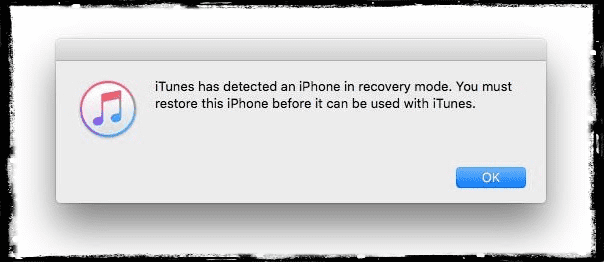
IPhone 7 और पुराने मॉडलों के लिए DFU मोड के बारे में अधिक जानकारी के लिए, देखें यह लेख.
लपेटें
यदि आपको अपने iPhone पर वॉइसमेल-टू-टेक्स्ट ट्रांसक्रिप्शन काम करने के लिए और सहायता की आवश्यकता है, तो इस पोस्ट को देखें।
हमें यह जानना भी अच्छा लगेगा कि ऐप्पल की विजुअल वॉयसमेल सेवा का आपका पसंदीदा हिस्सा क्या है, हमें टिप्पणियों में बताएं!

डैन लोगों को उनकी तकनीक का अधिकतम लाभ उठाने में मदद करने के लिए ट्यूटोरियल और समस्या निवारण गाइड लिखता है। लेखक बनने से पहले, उन्होंने ध्वनि प्रौद्योगिकी में बीएससी अर्जित किया, एक ऐप्पल स्टोर में मरम्मत की देखरेख की, और यहां तक कि चीन में अंग्रेजी भी पढ़ाया।